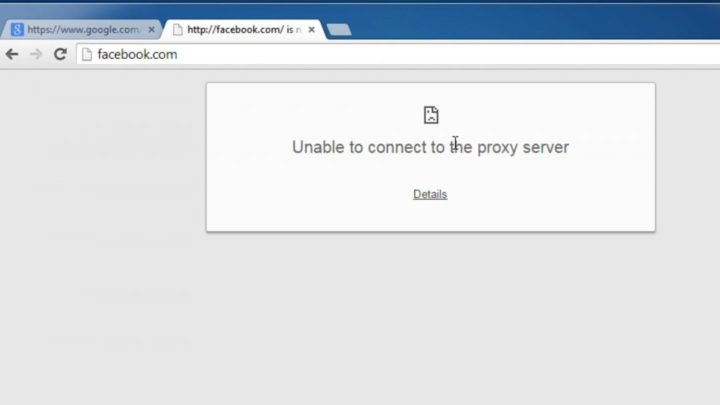Impossibile collegarsi al Server Proxy: quante volte vi è capitato di trovarvi di fronte a questa scritta senza sapere come risolvere la situazione? InfoDrones vi fornisce una guida con qualche consiglio per far tornare il vostro pc operativo nel minor tempo possibile.
Indice dei Contenuti
Impossibile collegarsi al Server Proxy
Si tratta di un problema piuttosto comune: nulla di particolarmente grave. Quindi, innanzitutto, non fatevi prendere dal panico. La questione è comunque fastidiosa perchè questo problema vi impedirà di navigare normalmente su Internet. Che fare?
La prima cosa che dovete fare è controllare con attenzione le Impostazioni del vostro PC, nell’apposita sezione. Una volta cliccato su Impostazioni dovrete cercare l’opzione “Mostra impostazioni avanzate“.
A quel punto dovete cercare la voce “Rete”. Dovrebbe balzare tutto all’occhio abbastanza agevolmente. Vi si aprirà una finestra: “Proprietà Internet” e a quel punto dovrete cliccare sull’opzione “Impostazioni LAN“.
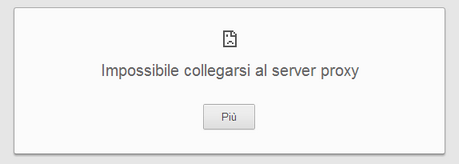
Ora fate molta attenzione: dovete “spuntare” la voce “Rileva automaticamente impostazioni”. Proprio questa è la chiave del problema. Se avete svolto tutti questi passaggi correttamente, dovreste essere approdati alla soluzione del problema. Vi basterà ricaricare la pagina Chrome per tornare a navigare senza ulteriori intoppi.
Se al contrario, il problema non dovesse risolversi, siamo quasi certamente di fronte ad un malware. In questo caso ovviamente la situazione è più grave, sebbene non tragica.
La stessa Google infatti mette a disposizione un antidoto piuttosto efficace: si chiama Software Removal Tool e il suo compito è rimuovere qualsiasi problema legato alla navigazione Chrome. Volendo, ci sono anche dei “tool” gratuiti, come AdwCleaner.
Connessione rifiutata dal server proxy
Cosa fare quando compare l’errore connessione rifiutata dal server proxy? Bisogna controllare la configurazione di Firefox. Dunque, apri il browser, clicca il pulsante menu che trovi posizionato in alto a destra (vicino alla barra degli indirizzi) e scegli Opzioni. Una volta aperta la finestra Opzioni, clicca su Avanzate.
Ora seleziona la scheda “Rete”, dopodichè clicca il pulsante Impostazioni nella sezione Connessione. Fatto ciò, vedrai aprirsi la finestra Impostazioni di connessioni. All’interno della sezione Configurazione dei proxy per l’accesso a Internet dovrai selezionare Nessun proxy, oppure l’opzione Individua automaticamente le impostazioni proxy per questa rete.
In questo modo il computer si collega in modo diretto alla rete. Adesso clicca su OK. Ce l’hai fatta! Non è stato difficile, vero?
Impossibile rilevare automaticamente le impostazioni di questo proxy di rete
Se dovesse comparire l’errore impossibile rilevare automaticamente le impostazioni di questo proxy di rete, la prima cosa che devi fare è controllare le impostazione del tuo server proxy.
Premi Win + R, così apparirà un’opzione di esecuzione nell’angolo in basso a sinistra, dopodichè digita inetcpl.cpl, dopodichè premi Invio. Dalla Ricerca di Windows puoi anche semplicemente digitare “Proprietà Internet”: otterrai lo stesso risultato! Per farlo devi eseguire questi passaggi:
- Cerca la scheda Connessioni.
- Fai clic su Connessioni: vedrai le impostazioni della rete locale (LAN) nell’angolo in basso a destra.
- Premi questa impostazione LAN.
- Assicurati di aver deselezionato la casella “Usa un server proxy per la tua opzione LAN”.
Per risolvere le finestre devi ripristinare o riavviare la scheda di rete. Una volta riavviata, la scheda di rete ripristina tutte le nuove connessioni con una nuova configurazione IP. Essa può anche correggere l’errore con le impostazioni proxy di Windows.
Ripristinare proxy
Se invece ti stai chiedendo come ripristinare proxy, è possibile farlo accedendo al programma di utilità “Opzioni Internet”. Avvia il browser, fai clic su Strumenti dalla barra dei menu, quindi seleziona Opzioni Internet dalla lista a discesa. A questo punto si aprirà la finestra Opzioni Internet.
Ora fai clic sulla scheda Connessioni, poi seleziona il pulsante Impostazioni LAN, dopodichè seleziona le caselle di controllo vicino alla voce “Rileva automaticamente impostazioni” e “Utilizza script di configurazione automatica” nella sezione “Configurazione automatica”.
Infine, fai clic sulla casella vicino a “Utilizza un server proxy per le connessioni LAN” nella sezione “Server Proxy”, poi fai clic su “OK”. Fai clic sul pulsante “Applica”, poi su OK e riavvia il browser.
Disattiva temporaneamente il software antivirus, firewall o VPN
Se hai recentemente installato un software antivirus, firewall o VPN, dovresti disabilitarlo per un breve periodo di tempo per vedere se causa un problema o meno. A volte, questo software può causare problemi con le connessioni in entrata e in uscita.
Impossibile collegarsi al Server Proxy. Conclusioni
Ora dovresti avere una panoramica completa ed esaustiva di tutto ciò che riguarda la voce impossibile collegarsi al server proxy. A noi non resta che darti appuntamento alla prossima, nella speranza che la nostra guida ti sia stata utile in concreto. A presto!
Potrebbe interessarti anche:
Impossibile stabilire connessione sicura | Come risolvere
Impossibile avviare il computer | Come risolvere
Impossibile accedere alla rete | Come accedere